如何用Word写文章
在当今数字时代,写作已经变成了一种必不可少的能力。而今天,我们要讨论的是如何利用Word这个便捷的软件来写作。无论您是学生、职员还是自由撰稿人,本文都将为您介绍如何更好地利用Word来写文章,以及如何最大化其众多强大的功能。
Word的基础
Word被广泛应用的原因之一就是其易于使用。以下是一些Word的基础知识。
开始一个新文档
当您第一次打开Word时,会看到一个“新文档”选项。通过选择此选项,您将能够开始写一篇新文章。
保存和打开文档
在写文章的过程中,您可能需要保存并打开多个文档。Word允许您保存文档至本地并在随后的时间里打开它们。您可以通过点击顶部菜单中的“文件”来完成这个过程。
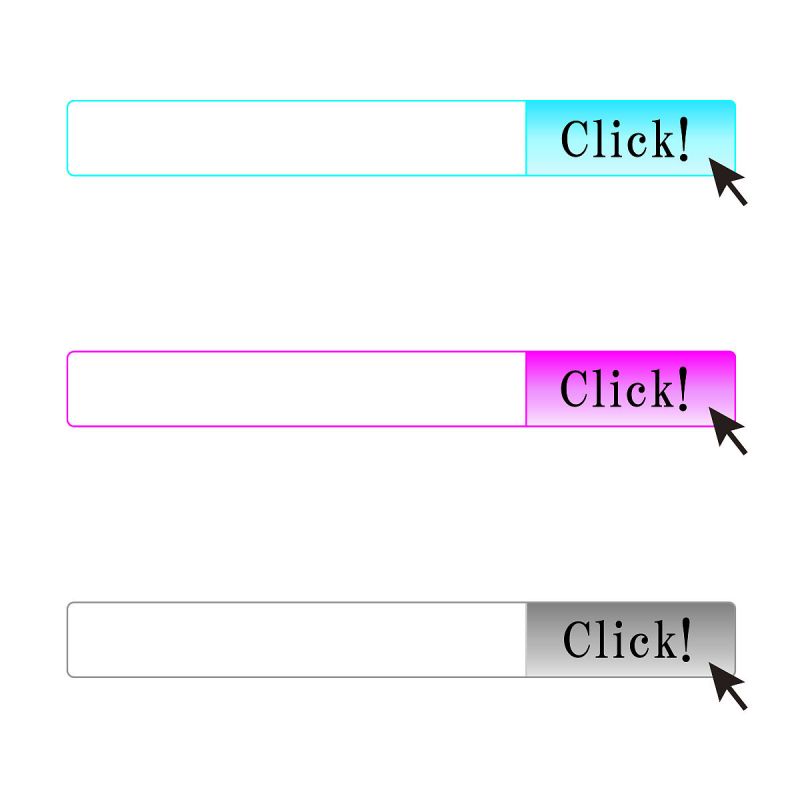
使用基本的格式设置
在写文章之前,您可能需要设置一些基本格式,如字体大小、颜色、样式等。 Word提供了大量的选项,您只需在顶部的菜单中选择您所需的选项即可。
添加图片、表格和图表
Word不仅可以让您添加文字,而且还可以让您添加图片、表格和图表。单击顶部菜单中的“插入”选项即可获得这些选项。
使用Word写作的高级技巧
除了Word的基础知识外,以下是一些高级技巧,可以帮助您更好地利用Word来写作。
在文档中添加目录
当您写一篇较长的文章时,建立一个目录可以让读者更方便地找到所需要的信息。在Word中,您可以通过单击“引用”选项来快速添加目录。
使用样式
Word中的样式是一种非常有用的工具,可以帮助您保持文档的格式一致性。在Word中,您可以从样式库中选择样式,或者自定义您自己的样式。
添加页眉和页脚
在写文章时,许多人喜欢在文档中加入页眉和页脚。这可以为读者提供更多的信息,并帮助他们更好地阅读文章。在Word中,您可以通过单击“插入”选项来添加页眉和页脚。
在文档中添加注释
在写文章时,您可能需要添加注释来解释某些内容或者提供一些额外的信息。在Word中,您可以使用“批注”功能来完成此任务。
常见问题解答
以下是一些常见问题的解答。
为什么我无法保存我的文档?
您可能需要检查您所在的保存位置是否有足够的可用空间。您还应该确保您有足够的权限来在该位置保存文件。
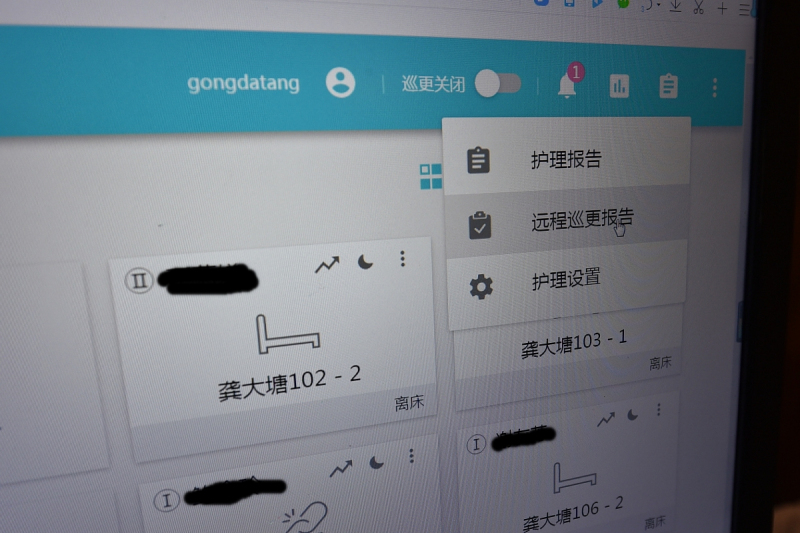
如何将我的Word文档转换为PDF文件?
您可以通过单击“文件”选项,并选择“另存为”以选择PDF格式进行保存。
我如何在Word中添加超链接?
在Word中,您可以通过选择文本,并单击顶部菜单中的“插入超链接”来添加超链接。
结论
通过掌握这些基本知识和高级技巧,您将能够更好地利用Word来写文章。请始终记住,使用Word进行写作是一种有价值的技能,也是一种实现您自己目标的好方法。利用这些工具,您可以轻松地写出出色的文章,并在学术、职业和个人生活中获得成功。

